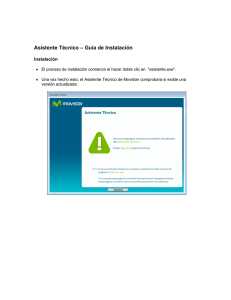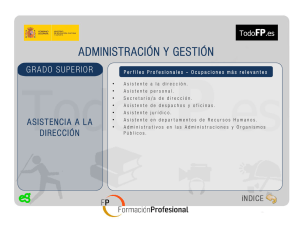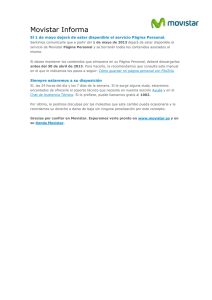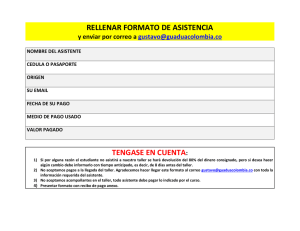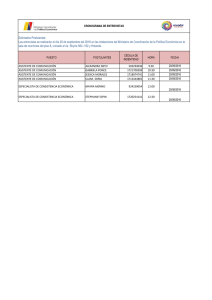Manual de usuario de Asistente PC
Anuncio
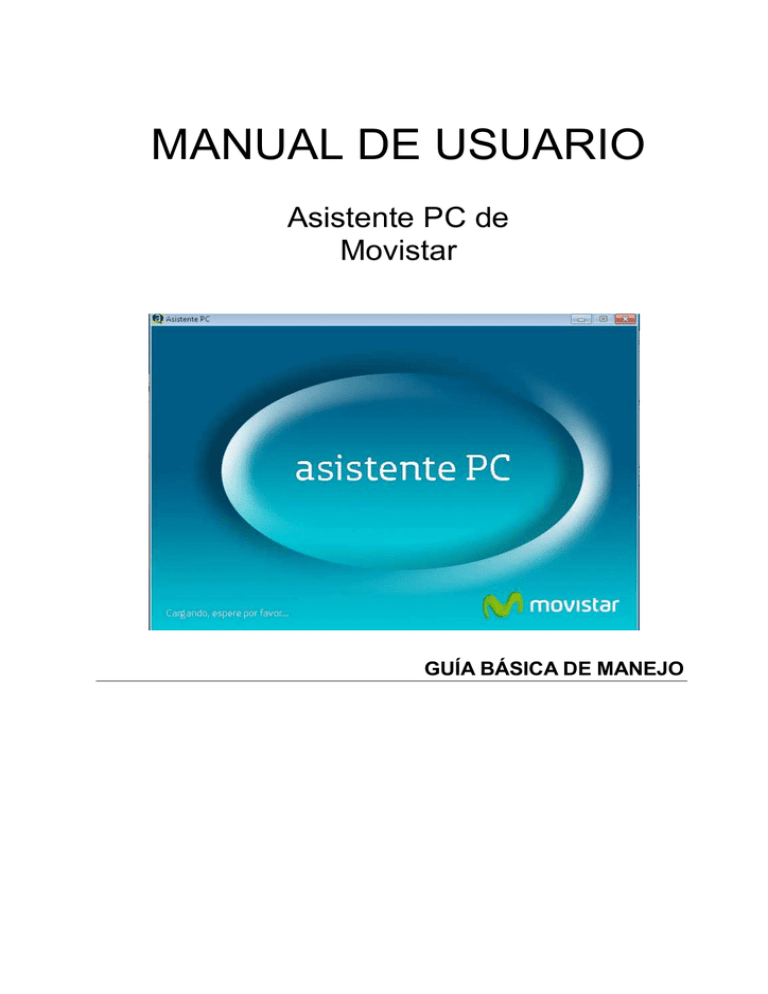
MANUAL DE USUARIO Asistente PC de Movistar GUÍA BÁSICA DE MANEJO Funcionalidad de Asistente PC de Movistar Guía Básica de Manejo Índice Índice .....................................................................................................................................................2 1 Introducción a Asistente PC de Movistar .......................................................................................3 2 Funcionalidad recogida en Asistente PC de Movistar ...................................................................3 2.1 Pantalla de Bienvenida.............................................................................................................4 2.2 Ayuda Online ............................................................................................................................5 2.3 Conectividad.............................................................................................................................9 4.2.1 Asistente de configuración de Internet o configuración de red cableada........................9 4.2.2 Asistente de configuración inalámbrica .........................................................................11 4.2.3 Configuración de red .....................................................................................................12 4.2.4 Test de rendimiento en su conexión ADSL ...................................................................13 2.4 Utilidades de correo electrónico .............................................................................................13 4.3.1 Configurar una nueva cuenta de correo electrónico de Movistar ..................................14 4.3.1 Utilidad de diagnóstico de sus cuentas de correo electrónico ......................................15 4.3.2 Configuración del correo electrónico. ............................................................................18 2.5 Restauración y Mantenimiento ...............................................................................................18 2.6 Restauración ..........................................................................................................................19 2.7 Mantenimiento ........................................................................................................................21 2.7.1 Limpiar la Caché de Internet Explorer ...........................................................................22 2.7.2 Reiniciar su sistema.......................................................................................................22 2.7.3 Renovar la dirección IP de su sistema ..........................................................................22 2.7.4 Liberación de Espacio en Disco Duro ...........................................................................23 2.8 Acceso a Analista ...................................................................................................................23 2.9 Botón de Información del Sistema .........................................................................................23 4.9.1 Sistema ..........................................................................................................................23 4.9.2 Windows ........................................................................................................................25 4.9.3 Hardware .......................................................................................................................26 4.9.4 Red ................................................................................................................................27 4.9.5 Correo Electrónico .........................................................................................................28 4.9.6 Todos los detalles ..........................................................................................................29 2.10 Botón de Imprimir esta página ...............................................................................................29 2.11 Botón de Ayuda ......................................................................................................................30 3 Detecciones y Reparaciones automáticas de problemas ............................................................30 3.1 Problemas de conectividad ....................................................................................................30 3.2 Problemas de configuración de correo ..................................................................................31 4 Instalación, Desinstalación y Licencias........................................................................................32 Asistente PC de Movistar – Guía Básica de Manejo 2 Funcionalidad de Asistente PC de Movistar Guía Básica de Manejo 1 Introducción a Asistente PC de Movistar Asistente PC es el servicio de soporte y asistencia que le da solución a los problemas y dudas que tenga con su PC y conectividad. Podrá usarlo las 24 horas, los 365 días, tantas veces como quiera. Con Asistente PC podrá solicitar ayuda online y un técnico le atenderá al instante. No requiere que se instale ninguna aplicación en su PC, www.movistar.es/asistentepc simplemente entrando en verá el enlace “quiero ayuda online” donde podrá contactar al instante, vía chat, con un técnico experto que le ayudará a solucionar sus problemas o dudas con el PC. Y si lo desea y autoriza, el experto puede tomar control remoto y actuar de forma remota en su PC. Usted siempre tendrá el control de su ordenador y verá cómo paso a paso el técnico resuelve su incidencia. También podrá solicitar ayuda llamando al 1002 y al ser consultado por el motivo de su llamada indique “Asistente PC”. Además, si su problema no se puede resolver de forma remota, un técnico acudirá a su domicilio sin coste. Si además instala la aplicación Asistente PC en su ordenador, además de poder solicitar ayuda online contará con diversas funcionalidades de soporte, por ejemplo, herramientas de conectividad, correo electrónico y de mantenimiento de su PC que podrá utilizar usted mismo. A continuación detallamos las funcionalidades disponibles si instala la aplicación Asistente PC. 2 Funcionalidad recogida en Asistente PC de Movistar Asistente PC de Movistar contiene 5 menús importantes de navegación, que permiten al usuario: - Pantalla de Bienvenida de Asistente PC: En ella tiene acceso a información sobre novedades importantes que se envíen desde el Centro de Soporte (Alertas), el estado actual de su conexión. A la Pantalla de Bienvenida siempre podrá acceder - pulsando en . Ayuda Online: Le permite resolver vía chat ciertos problemas técnicos, así como dudas de uso de determinadas aplicaciones informáticas. - Conectividad: le proporciona diferentes herramientas de diagnóstico, configuración y reparación de sus conexiones. - Utilidades de correo electrónico: le permite la configuración y testeo de cuentas de correo electrónico. Asistente PC de Movistar – Guía Básica de Manejo 3 Funcionalidad de Asistente PC de Movistar - Guía Básica de Manejo Restauración y mantenimiento: le permite proteger y restaurar configuraciones previamente guardadas de la configuración de Internet Explorer, configuración de red y Outlook Express. Además también puede acceder fácilmente a determinadas acciones como limpieza de caché, renovación de la dirección IP,.. Adicionalmente existen otros botones que se muestran en la pantalla: - Información del sistema. - Imprimir la página actual. - Ayuda contextual. Asistente PC de Movistar – Guía Básica de Manejo 4 Funcionalidad de Asistente PC de Movistar Guía Básica de Manejo A continuación se explica la funcionalidad contenida en cada uno de esos menús. 2.1 Pantalla de Bienvenida Asistente PC de Movistar comprueba el estado de la conexión del usuario, intentando conectarse internamente a una lista de servidores y URLs configurada previamente. En el caso de que no reciba respuesta de ninguno de los servidores, o que no logre abrir ninguna de las URLs, Asistente PC de Movistar considerará que no existe conexión por parte del usuario. En el caso de que el usuario se encuentre desconectado, se mostrará un mensaje en el que indica un número de teléfono al que podría acudir en el caso de que con Asistente PC no logre resolver sus problemas de conectividad. Podrá intentar resolver su problema utilizando las funcionalidades disponibles de la sección de Conectividad. Asistente PC de Movistar – Guía Básica de Manejo 5 Funcionalidad de Asistente PC de Movistar Guía Básica de Manejo En esta pantalla también podrá ver la sección de alertas, en las que será informado sobre novedades que se envíen desde el Centro de Soporte. Si pincha sobre el nombre de la alerta podrá leer de nuevo el mensaje incluido en la misma. Si pincha sobre “Alertas”, podrá acceder a una pantalla específica donde podrá observar todas las alertas recibidas: 2.2 Ayuda Online Mediante esta opción usted puede resolver vía chat ciertos problemas técnicos, así como dudas de uso de determinadas aplicaciones informáticas. Cuando pulse sobre Ayuda Online el asistente navegará a la Pantalla de Bienvenida y además le mostrará un formulario en una ventana independiente en el que puede categorizar su problema o consulta. Asistente PC de Movistar – Guía Básica de Manejo 6 Funcionalidad de Asistente PC de Movistar Guía Básica de Manejo Usted podrá indicar si su duda es sobre la Instalación o Funcionamiento de Programas, Uso de Aplicaciones, Acceso a Internet u Otras. En el Tipo de problema podrá especificar el tipo de software o aplicación sobre el que trata su consulta y en Detalle del problema, podrá escribir libremente el texto que considere para describir el problema concreto que tiene. Podrá realizar consultas relacionadas con el Sistema Operativo, Microsoft Office, Aplicaciones Multimedia, Navegador de Internet, Drivers, Códecs, Periféricos y Virus. También podrá realizar consultas relativas a su Acceso a Internet, relacionadas con Antivirus, Firewalls, problemas con el correo electrónico, filtrado de contenidos… Al pulsar sobre Solicitar Asistencia su consulta llegará al centro de atención para poder ser tratada, estando en contacto mediante Chat con un analista experto en la materia. Asistente PC de Movistar – Guía Básica de Manejo 7 Funcionalidad de Asistente PC de Movistar Guía Básica de Manejo Al finalizar la consulta le ofreceremos la posibilidad de realizar una breve encuesta con la que podremos evaluar y mejorar el servicio prestado. Le agradeceríamos que, en la medida de lo posible, usted pudiera completarla. Asistente PC de Movistar – Guía Básica de Manejo 8 Funcionalidad de Asistente PC de Movistar Guía Básica de Manejo En la encuesta también se le ofrecerá la posibilidad de realizar las sugerencias que considere oportuno. Para determinadas aplicaciones usted dispondrá de un botón agregado en la propia aplicación (como una barra de herramientas) que le permitirá solicitar y categorizar de manera directa una consulta sobre la aplicación desde la que haya solicitado la asistencia. Las aplicaciones sobre las que usted tendrá un acceso directo son: Microsoft Word, Microsoft Excel, Microsoft PowerPoint, Microsoft Access, Microsoft Outlook y Microsoft Internet Explorer. La ubicación del botón puede depender de la distribución de barras que tenga en ese momento y de la versión de Office que utilice. Por ejemplo, para Office 2007, el icono aparecerá en la pestaña de complementos, mientras que para Office 2000, no es posible mostrar icono, y sólo podrá visualizar el literal “Asistente PC”. Asistente PC de Movistar – Guía Básica de Manejo 9 Funcionalidad de Asistente PC de Movistar Guía Básica de Manejo A continuación se muestra una imagen en la que puede observar un ejemplo del botón en Microsoft Word: 2.3 Conectividad Desde esta opción del menú, podremos diagnosticar el estado de nuestra red, configurar la red wireless (en sistemas operativos Windows XP y Windows Vista), comprobar la configuración red y testear el rendimiento de nuestro ADSL. 4.2.1 Asistente de configuración de Internet o configuración de red cableada Desde esta opción, Asistente PC tratará de reparar los problemas encontrados en su conexión de red. Asistente PC de Movistar – Guía Básica de Manejo 10 Funcionalidad de Asistente PC de Movistar Guía Básica de Manejo En el caso de que no los pueda reparar automáticamente aparecerá un Asistente que le guiará para intentar resolverlos de manera manual. Asistente PC de Movistar – Guía Básica de Manejo 11 Funcionalidad de Asistente PC de Movistar 4.2.2 Guía Básica de Manejo Asistente de configuración inalámbrica Disponible únicamente si existe en su PC la posibilidad de conexión inalámbrica (y su sistema operativo es Windows XP o Vista), desde esta opción usted podrá configurar sus adaptadores de red wireless. Usted podrá seleccionar una de las redes mostradas o podrá introducir manualmente una red. Podrá aplicar la configuración inalámbrica configurada y también existirá un asistente en el caso de que existan problemas de conexión para intentar ayudarle a resolver el problema. Asistente PC de Movistar – Guía Básica de Manejo 12 Funcionalidad de Asistente PC de Movistar 4.2.3 Guía Básica de Manejo Configuración de red En este apartado se mostrará una lista con todos los parámetros relacionados con su configuración de red: Red, Adaptadores de red e Información del Módem/Router. Asistente PC de Movistar – Guía Básica de Manejo 13 Funcionalidad de Asistente PC de Movistar 4.2.4 Guía Básica de Manejo Test de rendimiento en su conexión ADSL Es una herramienta que le permitirá verificar la velocidad de subida y bajada de los datos a través de su conexión ADSL. Evidentemente, para poder testear el rendimiento de la conexión a Internet, es necesario que haya conectividad. En el caso de no haberla, esa opción aparecerá deshabilitada. 2.4 Utilidades de correo electrónico Asistente PC de Movistar le permite configurar, testear y reparar la configuración de su correo electrónico gracias a estas tres herramientas: Asistente PC de Movistar – Guía Básica de Manejo 14 Funcionalidad de Asistente PC de Movistar 4.3.1 Guía Básica de Manejo Configurar una nueva cuenta de correo electrónico de Movistar Esta opción le permitirá configurar una cuenta de correo electrónico. La cuenta de correo puede ser de “movistar.es” ([email protected]), “telefonica.net” ([email protected]) o de “Soluciones ADSL” ([email protected]) Asistente PC de Movistar – Guía Básica de Manejo 15 Funcionalidad de Asistente PC de Movistar Guía Básica de Manejo Solo tiene que rellenar los campos indicados para poder crear la cuenta de correo electrónica. Conforme rellena algunos, verá que otros se rellenan automáticamente. 4.3.1 Utilidad de diagnóstico de sus cuentas de correo electrónico Si tiene configurada alguna cuenta de correo electrónico con Outlook, Outlook Express o Windows Mail, esta herramienta le permite testear y reparar en su caso la configuración de la misma. En algún momento le solicitará la contraseña de la cuenta de correo que está testeando. Asistente PC de Movistar – Guía Básica de Manejo 16 Funcionalidad de Asistente PC de Movistar Guía Básica de Manejo Al final le mostrará un panel por cada una de sus cuentas, con el estado de los elementos testeados. Asistente PC de Movistar – Guía Básica de Manejo 17 Funcionalidad de Asistente PC de Movistar 4.3.2 Guía Básica de Manejo Configuración del correo electrónico. Presenta información de las cuentas configuradas con Outlook, Outlook Express y Windows Mail. En el caso de no tener ninguna cuanta configurada, también lo indica. 2.5 Restauración y Mantenimiento Las opciones de Restauración y Mantenimiento le permitirán realizar copias de seguridad de diferentes opciones de configuración del PC, así como le proporcionará un cómodo acceso a herramientas que le pueden ayudar a solucionar problemas de espacio y de rendimiento. Además existirá la opción de Acceso a Analista, que sólo deberá utilizarla en le caso de que esté en contacto telefónico con un Analista y este le indique que debe hacerlo. Mediante esta opción, permitirá al analista poder ayudarle de una forma más eficiente. Asistente PC de Movistar – Guía Básica de Manejo 18 Funcionalidad de Asistente PC de Movistar Guía Básica de Manejo En los siguientes apartados veremos cada una de estas tres subsecciones. 2.6 Restauración La opción de Restauración, que pertenece a la sección de Restauración y Mantenimiento, le permitirá realizar copias de seguridad y restauración de dichas copias de diferentes opciones de configuración de su PC, así como de los Favoritos de Internet Explorer. De esta forma, en el caso de que perdiera sus favoritos de Internet Explorer o modificara por cualquier motivo o accidentalmente alguna de las configuraciones susceptibles de hacer copia de seguridad, podrá recuperar fácilmente y de forma inmediata la configuración haciendo uso de la función de restauración. A través del menú de Restauración, usted podrá proteger y restaurar las siguientes opciones: Carpeta Favoritos de Internet Explorer Configuración del navegador Internet Explorer Configuración de Red del Equipo Configuración de Outlook Express Configuración wireless Asistente PC de Movistar – Guía Básica de Manejo 19 Funcionalidad de Asistente PC de Movistar Guía Básica de Manejo A través de las tres pestañas que se le muestran en esta pantalla; Protección, Restauración y Deshacer Cambios, usted podrá respectivamente, realizar la protección de las opciones vistas anteriormente, restaurar una configuración protegida anteriormente o deshacer el cambio realizado. Para cada opción susceptible de ser restaurada aparecerá una lista con las fechas de todas las protecciones realizadas disponibles para ser restauradas. Por otra parte, para que esta opción esté disponible, debe de haberse realizado la sincronización con los servidores de Movistar. En el caso de que aún no haya sido así, la pantalla de protecciones tendrá el siguiente aspecto: Asistente PC de Movistar – Guía Básica de Manejo 20 Funcionalidad de Asistente PC de Movistar 2.7 Guía Básica de Manejo Mantenimiento El menú de Mantenimiento, que es otra opción que pertenece a la sección de Restauración y Mantenimiento, contiene una serie de enlaces muy útiles desde el punto de vista del usuario que le permiten realizar las siguientes actividades: - Limpiar la Caché de Internet Explorer - Reiniciar su sistema - Renovar la dirección IP de su sistema - Liberación de Espacio en Disco Duro Asistente PC de Movistar – Guía Básica de Manejo 21 Funcionalidad de Asistente PC de Movistar 2.7.1 Guía Básica de Manejo Limpiar la Caché de Internet Explorer Este menú permite borrar todos los ficheros temporales y las cookies de Internet Explorer. Provoca por tanto que todos los accesos que realice el usuario a direcciones URL ya visitadas se hagan directamente en Internet (y no accediendo a los contenidos locales que había hasta que se realizó la limpieza). Una vez iniciado el proceso, Asistente PC de Movistar informa del momento en el que termina de limpiar la caché de Internet Explorer. 2.7.2 Reiniciar su sistema Esta opción permite reiniciar directamente el PC del usuario sin necesidad de acceder al botón de comienzo del Sistema Operativo. 2.7.3 Renovar la dirección IP de su sistema A través de este menú, Asistente PC de Movistar actualiza la dirección IP dinámica de su equipo. Para ello, primero libera la dirección antigua y luego configura la nueva dirección IP. Asistente PC de Movistar – Guía Básica de Manejo 22 Funcionalidad de Asistente PC de Movistar 2.7.4 Guía Básica de Manejo Liberación de Espacio en Disco Duro Mediante esta opción invocará la funcionalidad del sistema operativo de liberación de espacio en Disco Duro, en la unidad que seleccione. Tener suficiente espacio libre en el disco duro le ayudará a mejorar el rendimiento de su PC. 2.8 Acceso a Analista Esta funcionalidad sólo deberá utilizarla en el caso de que esté previamente en contacto telefónico con un Analista y este le indique que debe hacerlo. A partir de ese momento todo el proceso de atención será guiado por dicho Analista. Usted deberá de indicarle, y si no lo hace, el analista se lo requerirá y le indicará de donde obtenerlo, el número de licencia que aparece después de la descripción de la funcionalidad de Acceso a Analista en el propio asistente. 2.9 Botón de Información del Sistema A través del botón de información , usted puede visualizar de forma rápida y sencilla toda la información de su sistema. La información está organizada por: - Sistema - Windows - Hardware - Red - Correo electrónico - Todos los detalles Asistente PC de Movistar – Guía Básica de Manejo 23 Funcionalidad de Asistente PC de Movistar 4.9.1 Guía Básica de Manejo Sistema Despliega una lista con características generales de su sistema. Asistente PC de Movistar – Guía Básica de Manejo 24 Funcionalidad de Asistente PC de Movistar 4.9.2 Guía Básica de Manejo Windows Presenta un listado con las características más importantes de su sistema operativo: Asistente PC de Movistar – Guía Básica de Manejo 25 Funcionalidad de Asistente PC de Movistar 4.9.3 Guía Básica de Manejo Hardware Realiza un listado con las características físicas más relevantes de su máquina como son la CPU, la memoria y las unidades de disco. Asistente PC de Movistar – Guía Básica de Manejo 26 Funcionalidad de Asistente PC de Movistar 4.9.4 Guía Básica de Manejo Red Lista la configuración de red del equipo así como información sobre sus adaptadores de red e información sobre su modem/router. Asistente PC de Movistar – Guía Básica de Manejo 27 Funcionalidad de Asistente PC de Movistar 4.9.5 Guía Básica de Manejo Correo Electrónico Esta pestaña muestra la configuración de las cuentas creadas en Outlook y Outlook Express. Asistente PC de Movistar – Guía Básica de Manejo 28 Funcionalidad de Asistente PC de Movistar 4.9.6 Guía Básica de Manejo Todos los detalles Muestra todas las características listadas en pestañas anteriores pero en una sola. 2.10 Botón de Imprimir esta página A través de este botón , usted puede imprimir la página actual por cualquiera de las impresoras configuradas en su equipo. El botón enlaza directamente con el menú de selección de impresoras: Asistente PC de Movistar – Guía Básica de Manejo 29 Funcionalidad de Asistente PC de Movistar Guía Básica de Manejo 2.11 Botón de Ayuda El botón de Ayuda , puede solicitar información complementaria acerca de la opción que esté visitando en ese momento. 3 Detecciones y Reparaciones automáticas de problemas En el punto anterior se han explicado los diferentes menús a los que se puede acceder cuando se ejecuta Asistente PC de Movistar. Sin embargo, una característica muy importante de la aplicación reside en la detección automática de problemas en el ordenador del cliente, sin necesidad de que éste necesite ejecutar la aplicación. De esta forma, simplemente con que el cliente intente conectarse a Internet a través del Internet Explorer, o intente acceder a su cuenta de correo en Outlook Express, Asistente PC de Movistar detecta de forma automática la posible existencia de errores, informando de los pasos a seguir para solucionarlos. A continuación se explican algunos de los problemas que el agente es capaz de detectar de forma automática. 3.1 Problemas de conectividad Asistente PC de Movistar chequea automáticamente la conectividad del cliente a Internet cada vez que el usuario abre el navegador Internet Explorer e intenta acceder a alguna página web. Si el Asistente detecta cualquier error al abrir la página, el asistente se abrirá automáticamente. Al pulsar el botón “Revisar la configuración de mi Conexión a Internet” el asistente realiza una serie de comprobaciones de red y va mostrando una serie de mensajes. Estos mensajes están relacionados con la correcta conexión de los cables, si existe algún elemento intermedio entre su PC y su router, la posible actuación de un firewall, la posibilidad de restaurar una configuración de red antigua, reiniciar el router,… Si el Asistente no lograse solucionar su problema aparecerá el asistente que le guiará a la hora de intentar solucionar su problema de conectividad. Asistente PC de Movistar – Guía Básica de Manejo 30 Funcionalidad de Asistente PC de Movistar 3.2 Guía Básica de Manejo Problemas de configuración de correo Asistente PC de Movistar chequea automáticamente la configuración de correo del cliente cada vez que el usuario entra en el Outlook Express. Si el Asistente detecta cualquier error en la configuración del correo, automáticamente mostrará los mensajes apropiados para solucionar el problema. El Asistente detecta que existe algún tipo de problema en la definición de la cuenta de correo de movistar.es y ofrece la posibilidad de ejecutar un diagnóstico, pulsando el botón “Revisar la configuración de mi Correo Electrónico” El asistente realiza comprobaciones con el servidor de correo entrante. Si hay algún problema muestra el siguiente mensaje Después de varias comprobaciones, el Asistente muestra un resumen con los problemas de configuración de su cuenta de correo, tal y como se muestra en la imagen: Funcionalidad de Asistente PC de Movistar Guía Básica de Manejo 4 Instalación, Desinstalación y Licencias Para aspectos relacionados con Licencias de Uso, Instalación y desinstalación del producto, utilice la información proporcionada en el “Manual de Instalación Asistente PC”